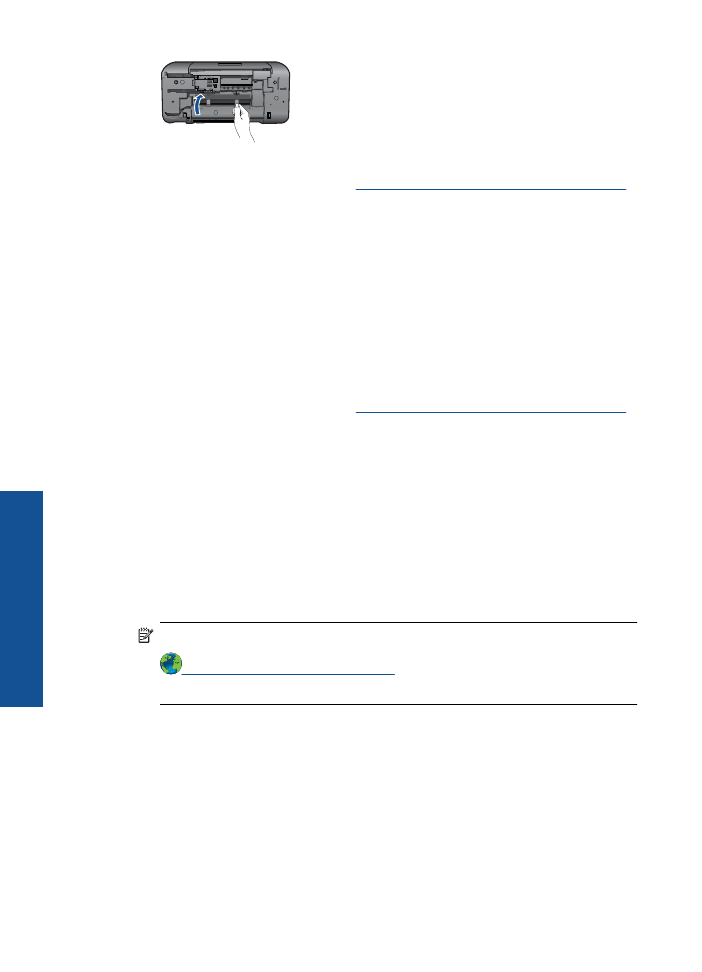
无法打印
确保打印机已打开,纸盒中有纸。
如果您仍无法进行打印,请按顺序尝试以下
操作:
1.
检查错误消息并解决问题。
2.
断开并重新连接
USB
电缆。
3.
验证此产品没有暂停或脱机。
验证此产品没有暂停或脱机
注意
HP
提供了可自动解决此问题的“打印机诊断实用程序”。
单击此处可在网上获取更多信息
。
如果仍无法解决问题,请按照下列
步骤操作:
第
6
章
30
解决问题
解决问
题
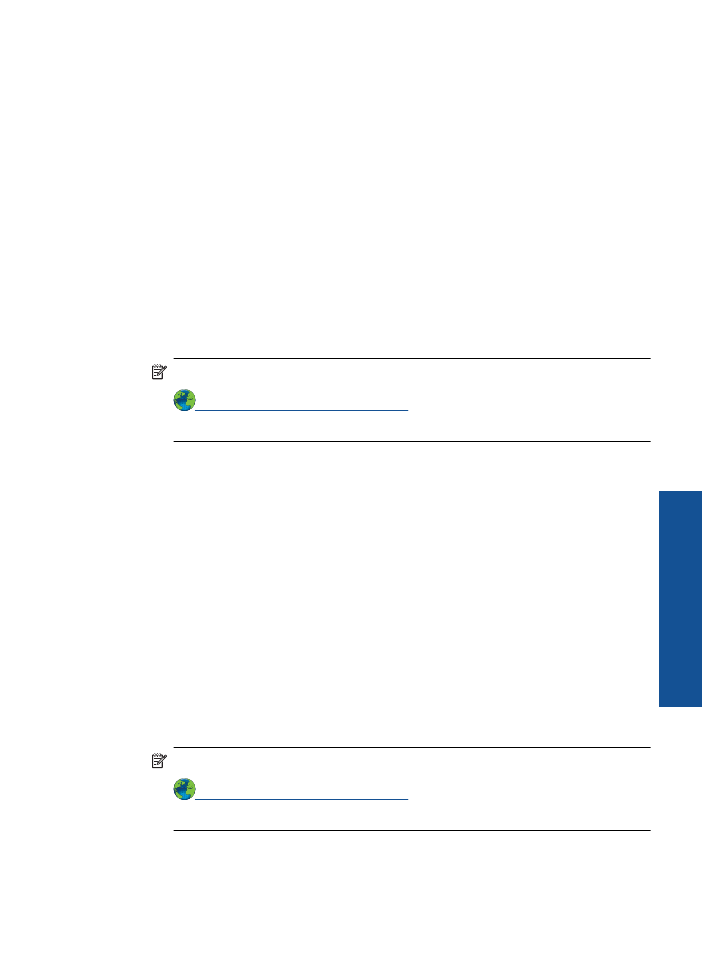
a
.
根据操作系统,执行下列操作之一:
•
“
Windows 7
”:
从
Windows
的“开始”菜单中,单击“设备和打印
机”。
右键单击您产品的图标,选择“查看打印内容”打开打印队
列。
•
“
Windows Vista
”:
从
Windows
的“开始”菜单中,单击“控制面
板”,然后单击“打印机”。
双击产品的图标,打开打印队列。
•
“
Windows XP
”:
从
Windows
的“开始”菜单中,单击“控制面
板”,然后单击“打印机和传真”。
双击产品的图标,打开打印队
列。
b
.
在“打印机”菜单上,确保“暂停打印”或“脱机使用打印机”旁边没有
对号。
c
.
进行了任何更改后,再次尝试打印。
4.
检查此产品是否被设置为默认打印机。
验证该打印机是否被设置为了默认打印机
注意
HP
提供了可自动解决此问题的“打印机诊断实用程序”。
单击此处可在网上获取更多信息
。
如果仍无法解决问题,请按照下列
步骤操作:
a
.
根据操作系统,执行下列操作之一:
•
“
Windows 7
”:
从
Windows
的“开始”菜单中,单击“设备和打印
机”。
•
“
Windows Vista
”:
从
Windows
的“开始”菜单中,单击“控制面
板”,然后单击“打印机”。
•
“
Windows XP
”:
从
Windows
的“开始”菜单中,单击“控制面
板”,然后单击“打印机和传真”。
b
.
确保将正确的打印机设置为默认打印机。
默认打印机旁边有一个带对号的黑圈或绿圈。
c
.
如果将错误的产品设置为默认打印机,则右键单击正确的产品,然后选
择“设为默认打印机”。
d
.
尝试再次使用打印机。
5.
重新启动
print spooler
。
重新启动后台打印程序
注意
HP
提供了可自动解决此问题的“打印机诊断实用程序”。
单击此处可在网上获取更多信息
。
如果仍无法解决问题,请按照下列
步骤操作:
无法打印
31
解决问
题
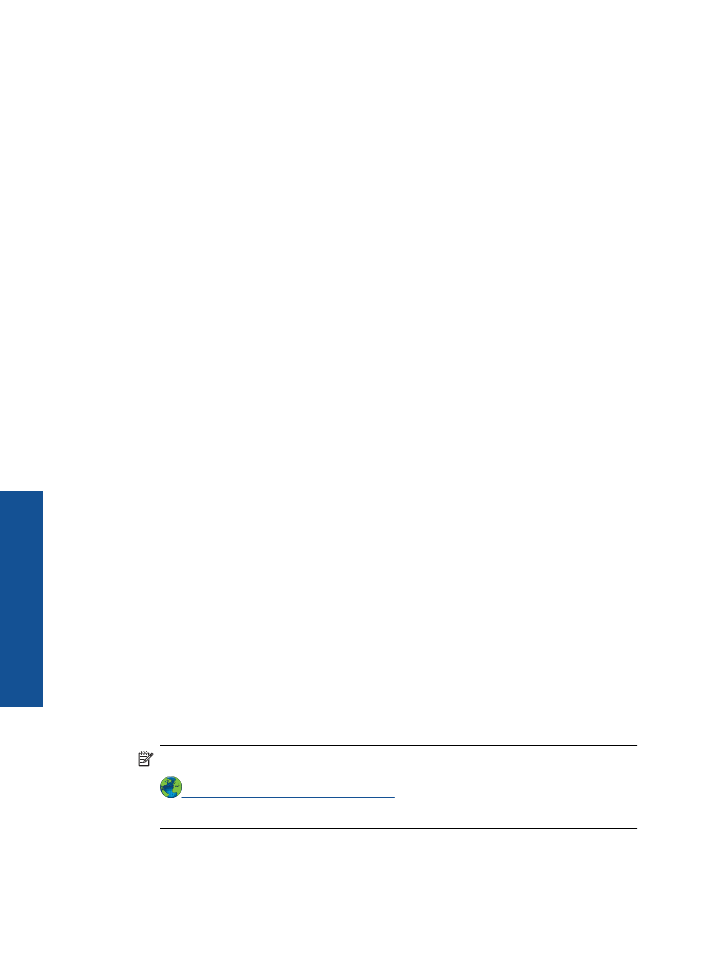
a
.
根据操作系统,执行下列操作之一:
Windows 7
•
从
Windows
的“开始”菜单中,单击“控制面板”,单击“系统和安
全”,然后单击“管理工具”。
•
双击“服务”。
•
右键单击“后台打印程序”,然后单击“属性”。
•
在“常规”选项卡上的“启动类型”旁边,确保选中“自动”。
•
如果该服务尚未运行,则请在“服务状态”下单击“启动”,然后单
击“确定”。
Windows Vista
•
从
Windows
的“开始”菜单中,单击“控制面板”,单击“系统和维
护”,然后单击“管理工具”。
•
双击“服务”。
•
右键单击
“
Print Spooler
服务”,然后单击“属性”。
•
在“常规”选项卡上的“启动类型”旁边,确保选中“自动”。
•
如果该服务尚未运行,则请在“服务状态”下单击“启动”,然后单
击“确定”。
Windows XP
•
从
Windows
的“开始”菜单中,右键单击“我的电脑”。
•
单击“管理”,然后单击“服务和应用程序”。
•
双击“服务”,然后选择
“
Print Spooler
”。
•
右键单击
“
Print Spooler
”,并单击“重新启动”以重新启动服务。
b
.
确保将正确的打印机设置为默认打印机。
默认打印机旁边有一个带对号的黑圈或绿圈。
c
.
如果将错误的产品设置为默认打印机,则右键单击正确的产品,然后选
择“设为默认打印机”。
d
.
尝试再次使用打印机。
6.
重新启动计算机。
7.
清空打印队列
清空打印队列
注意
HP
提供了可自动解决此问题的“打印机诊断实用程序”。
单击此处可在网上获取更多信息
。
如果仍无法解决问题,请按照下列
步骤操作:
第
6
章
32
解决问题
解决问
题
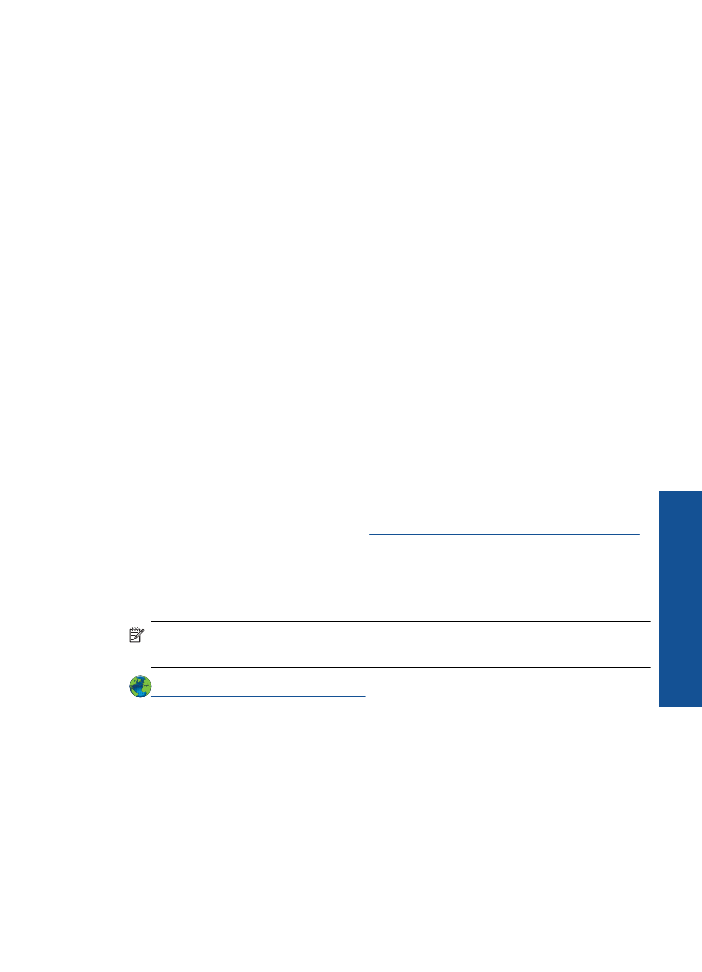
a
.
根据操作系统,执行下列操作之一:
•
“
Windows 7
”:
从
Windows
的“开始”菜单中,单击“设备和打印
机”。
右键单击您产品的图标,选择“查看打印内容”打开打印队
列。
•
“
Windows Vista
”:
从
Windows
的“开始”菜单中,单击“控制面
板”,然后单击“打印机”。
双击产品的图标,打开打印队列。
•
“
Windows XP
”:
从
Windows
的“开始”菜单中,单击“控制面
板”,然后单击“打印机和传真”。
双击产品的图标,打开打印队
列。
b
.
在“打印机”菜单上单击“取消所有文档”或“清除打印文档”,然后单
击“是”进行确认。
c
.
如果队列中仍有文档,请重新启动计算机,并在计算机重新启动之后再次
尝试打印。
d
.
再次检查打印队列以确保该队列为空,然后再次尝试打印。
如果打印队列不为空,或者虽然为空但作业仍然无法打印,请采取下一个
解决方案。
8.
重置打印机
复位打印机
a
.
关闭产品。
b
.
拔下电源线。
c
.
等待一分钟,然后重新插上电源线。
d
.
打开产品。
如果上述解决方案都不能解决问题,
请单击此处在线获得更多的疑难解答信息
。
清洁墨盒
取出卡住打印托架的所有物体,例如纸张。
注意
清除卡纸时不要使用任何工具或其他设备。
从此产品内部清除卡纸时
一定要小心。
单击此处可在网上获取更多信息
。
墨盒可能存在故障
要确定某个墨盒是否有缺陷,请执行以下操作:
1.
取出黑色墨盒,然后关闭墨盒门。
2.
打印文档。
3.
如果仍可收到墨盒有缺陷的消息,并且开
/
关机按钮快速闪烁,则应更换三色
墨盒。
如果开
/
关机指示灯不闪烁,请更换黑色墨盒。
4.
关闭墨盒门。
墨盒可能存在故障
33
解决问
题
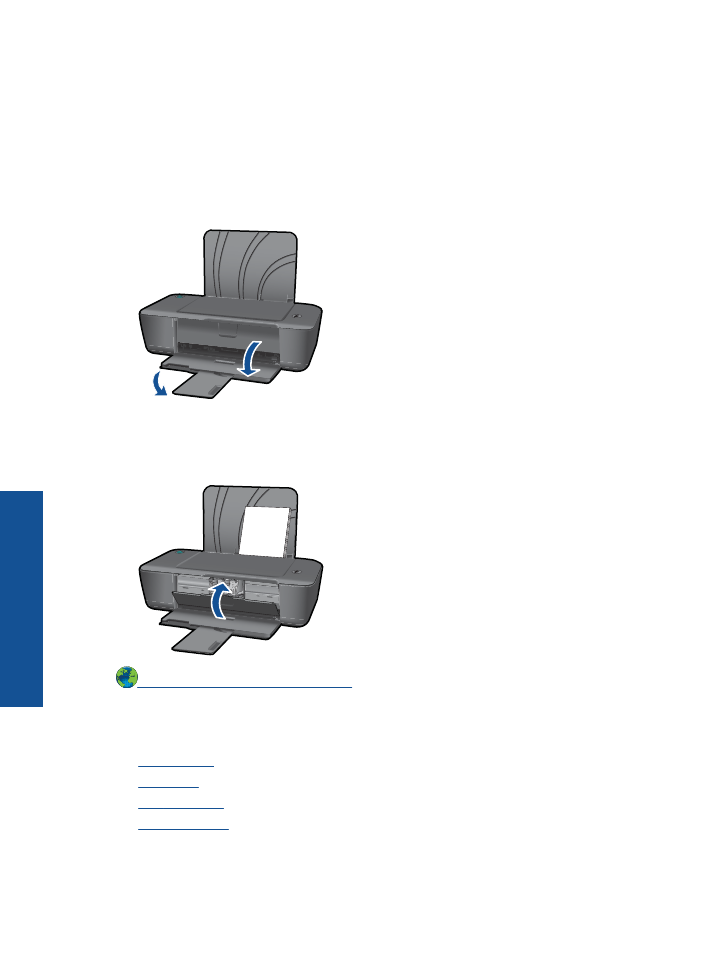
5.
打印文档。
6.
如果仍收到墨盒有缺陷的错误消息,则请更换黑色墨盒。
准备纸盒
打开出纸盒
▲
出纸盒必须打开才能开始打印。
关上墨盒门
▲
墨盒门必须关闭才能开始打印。
单击此处可在网上获取更多信息
。
HP